
XML ହେଉଛି ଏକ ସର୍ବଭାରତୀୟ ଡାଟା ଫର୍ମାଟ୍ | DBMS କ୍ଷେତ୍ରରୁ ଅନ୍ତର୍ଭୂକ୍ତ କରି ଅନେକଗୁଡ଼ିଏ ପ୍ରୋଗ୍ରାମକୁ ସମର୍ଥନ କରେ | ତେଣୁ, xml ରେ ତ୍ରୁଟିରେ ତ୍ରୁଟିର ରୂପାନ୍ତର ପାରସ୍ପରିକ କ୍ରିୟା ଏବଂ ତଥ୍ୟ ବିନିମୟ ଦୃଷ୍ଟିରୁ ଗୁରୁତ୍ୱପୂର୍ଣ୍ଣ | Excel ଟେବୁଲ୍ ସହିତ କାମ କରୁଥିବା ପ୍ରୋଗ୍ରାମଗୁଡ଼ିକ ମଧ୍ୟରେ, ଏବଂ ଡାଟାବେସ୍ ସହିତ ମନିପୁଲେସନ୍ ମଧ୍ୟ କରିପାରିବ | Excel ଫାଇଲଗୁଡ଼ିକୁ xml ରେ କିପରି ରୂପାନ୍ତର କରାଯିବ ଆମେ ଜାଣିବୁ |
ରୂପାନ୍ତର ପ୍ରକ୍ରିୟା |
XML ଫର୍ମାଟ୍ ରେ ଥିବା ତଥ୍ୟର ରୂପାନ୍ତର ଏପରି ଏକ ସରଳ ପ୍ରକ୍ରିୟା ନୁହେଁ, ଯେହେତୁ ଏହାର ଅବକ୍ଷୟ ସମୟରେ ସ୍ୱତନ୍ତ୍ର ସ୍କିମ୍ (schemo.xml) ସୃଷ୍ଟି ହେବା ଜରୁରୀ | ତଥାପି, ଏହି ଫର୍ମାଟର ସରଳ ଫାଇଲକୁ ସୂଚାଇବା ପାଇଁ, ଏହା Excel ରେ Excel ରେ ନିୟମିତ ସଂରକ୍ଷଣ ଉପକରଣଗୁଡ଼ିକ ରହିବା ପାଇଁ ଯଥେଷ୍ଟ, ଏବଂ ଏଠାରେ ଏକ ଭଲଭାବେ ସଂରଚନା ଉପାଦାନ ସହିତ ପୁଙ୍ଖାନୁପୁଙ୍ଖ ଭାବରେ ଟଙ୍କି ଦିଆଯିବ | ଡକ୍ୟୁମେଣ୍ଟ୍ ସହିତ ସଂଯୋଗ |ପଦ୍ଧତି 1: ସରଳ ସଞ୍ଚୟ |
Excel ରେ, ଆପଣ କେବଳ "ସେଭ୍ ଭାବରେ ଯେପରି" ମେନୁ ବ୍ୟବହାର କରି ଡାଟା ଉପସ୍ଥାପନ କରିପାରିବେ | ସତ୍ୟ, କ no ଣସି ଗ୍ୟାରେଣ୍ଟି ନାହିଁ ଯେ ଯେତେବେଳେ ଏହି ସମସ୍ତ ପ୍ରୋଗ୍ରାମ ସଠିକ୍ ଭାବରେ ଫାଇଲ୍ ସହିତ କାର୍ଯ୍ୟ କରିବ ଯାହା ଏହିପରି ଭାବରେ ସୃଷ୍ଟି ହୋଇଥିଲା | ହଁ, ଏବଂ ସମସ୍ତ କ୍ଷେତ୍ରରେ ଏହି ପଦ୍ଧତି କାର୍ଯ୍ୟ କରେ ନାହିଁ |
- Excel ପ୍ରୋଗ୍ରାମ୍ ଚଲାନ୍ତୁ | ଫାଇଲ୍ ଟ୍ୟାବ୍ କୁ ଯିବାକୁ ରୂପାନ୍ତରିତ ହେବାକୁ ଏକ ଉପାଦାନ ଖୋଲିବାକୁ | ପରବର୍ତ୍ତୀ ସମୟରେ, "ଓପନ୍" ଆଇଟମ୍ ଉପରେ କ୍ଲିକ୍ କରନ୍ତୁ |
- ଫାଇଲ୍ ଓପନ୍ ୱିଣ୍ଡୋ ଲଞ୍ଚ ହୋଇଛି | ଯେଉଁଠାରେ ଆମକୁ ଆବଶ୍ୟକ କରୁଥିବା ଫାଇଲକୁ ଯାଆନ୍ତୁ | ଏହା Excel ର ଏକ ଫର୍ମାଟରେ ରହିବା ଜରୁରୀ - XLS କିମ୍ବା XLSX | ଏହାକୁ ବାଛନ୍ତୁ ଏବଂ ୱିଣ୍ଡୋ ତଳେ ଅବସ୍ଥିତ "ଓପନ୍" ବଟନ୍ ଉପରେ କ୍ଲିକ୍ କରନ୍ତୁ |
- ଯେହେତୁ ଆପଣ ଦେଖିଥିବେ, ଫାଇଲ ଖୋଲାଯାଇଛି, ଏବଂ ସାମ୍ପ୍ରତିକ ଶୀଟ୍ ଉପରେ ଏହାର ତଥ୍ୟ ଦେଖାଗଲା | ପୁନର୍ବାର, "ଫାଇଲ୍" ଟ୍ୟାବ୍ କୁ ଯାଆନ୍ତୁ |
- ଏହା ପରେ, "ଯେଉଁଠାରେ ସେଭ୍ କରନ୍ତୁ ..." କୁ ଯାଆନ୍ତୁ ...
- ସେଭ୍ ୱିଣ୍ଡୋ ଖୋଲିବ | ଯେଉଁ ଡିରେକ୍ଟୋରୀକୁ ଯାଆନ୍ତୁ ଯେଉଁଠାରେ ଆମେ ଏକ ରୂପାନ୍ତରିତ ଫାଇଲ ଗଚ୍ଛିତ କରିବାକୁ ଇଚ୍ଛା କରନ୍ତି | ତଥାପି, ଆପଣ ଡିଫଲ୍ଟ ଡିରେକ୍ଟୋରୀ ଛାଡି ପାରିବେ, ଏହା ହେଉଛି, ପ୍ରୋଗ୍ରାମ୍ ନିଜକୁ ପରାମର୍ଶ ଦେଲା | ସମାନ ୱିଣ୍ଡୋରେ, ଯଦି ଏକ ଇଚ୍ଛା ଉଠେ, ଆପଣ ଫାଇଲ୍ ନାମ ପରିବର୍ତ୍ତନ କରିପାରିବେ | କିନ୍ତୁ "ଫାଇଲ୍ ପ୍ରକାର" ଫିଲ୍ଡରେ ଫୋକସ୍ ନିଶ୍ଚିତ ହେବା ଆବଶ୍ୟକ | ପୁନର୍ବିଚାର ଏହି କ୍ଷେତ୍ରରେ କ୍ଲିକ୍ ର ତାଲିକା |
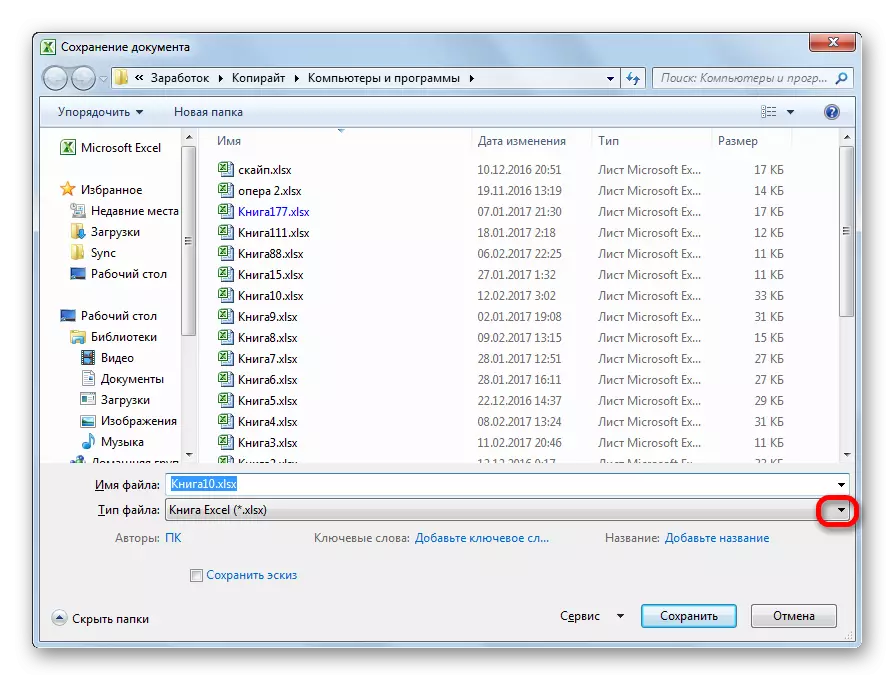
ସେଭ୍ ଅପ୍ସନ୍ ଗୁଡିକ ମଧ୍ୟରେ "ସାରଣୀ XML 2003" କିମ୍ବା "XML ତଥ୍ୟ" କୁ ନାମ ଖୋଜୁଛି | ଆମେ ଏହି ଆଇଟମଗୁଡିକ ମଧ୍ୟରୁ ଗୋଟିଏ ବାଛୁ |
- ଏହା ପରେ, "ସେଭ୍" ବଟନ୍ ଉପରେ କ୍ଲିକ୍ କରନ୍ତୁ |
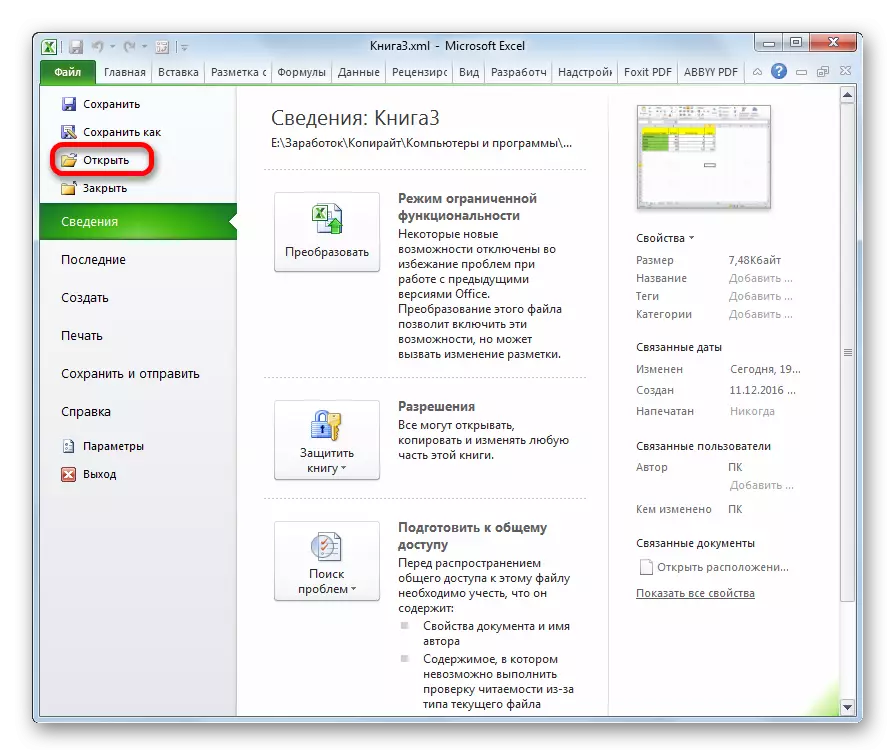
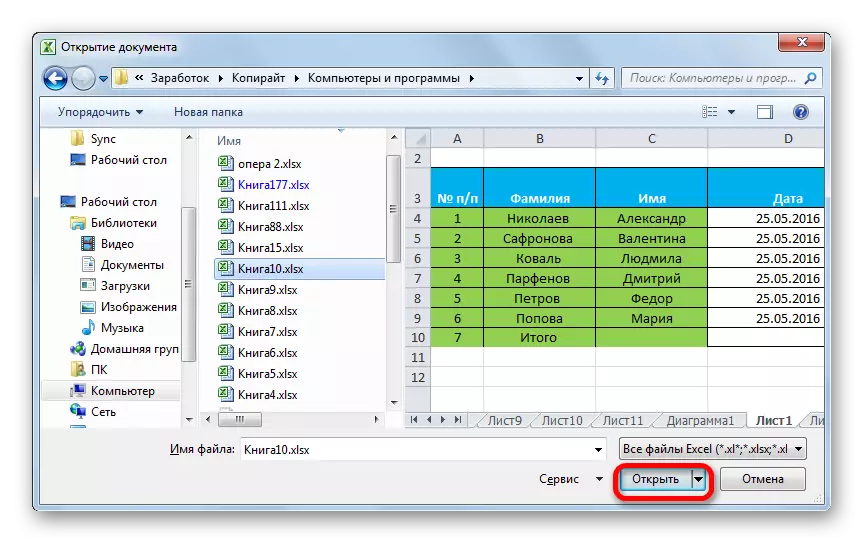
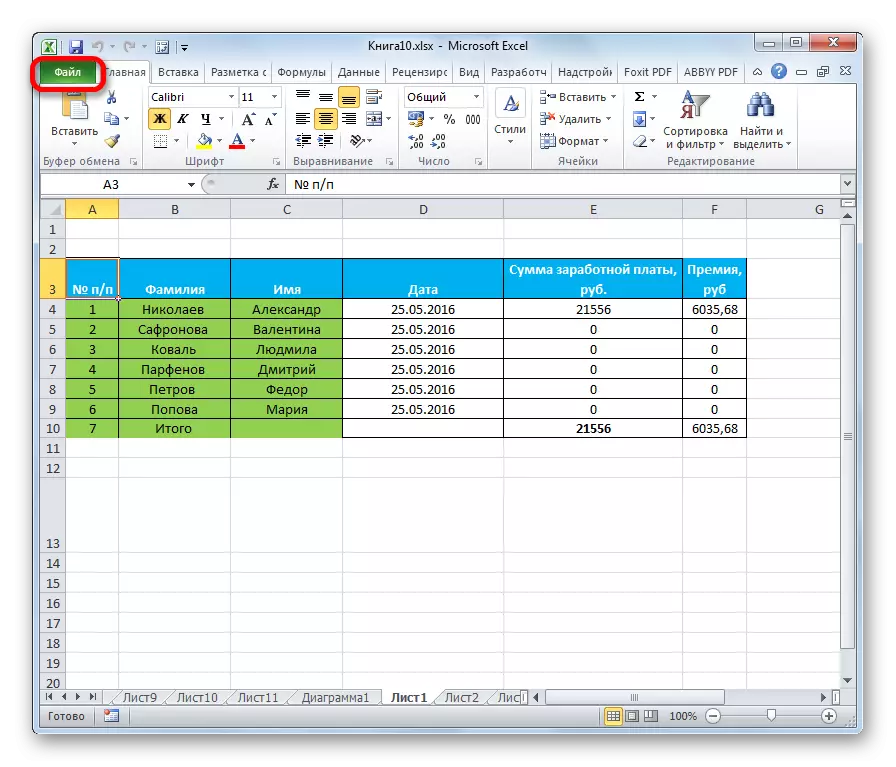
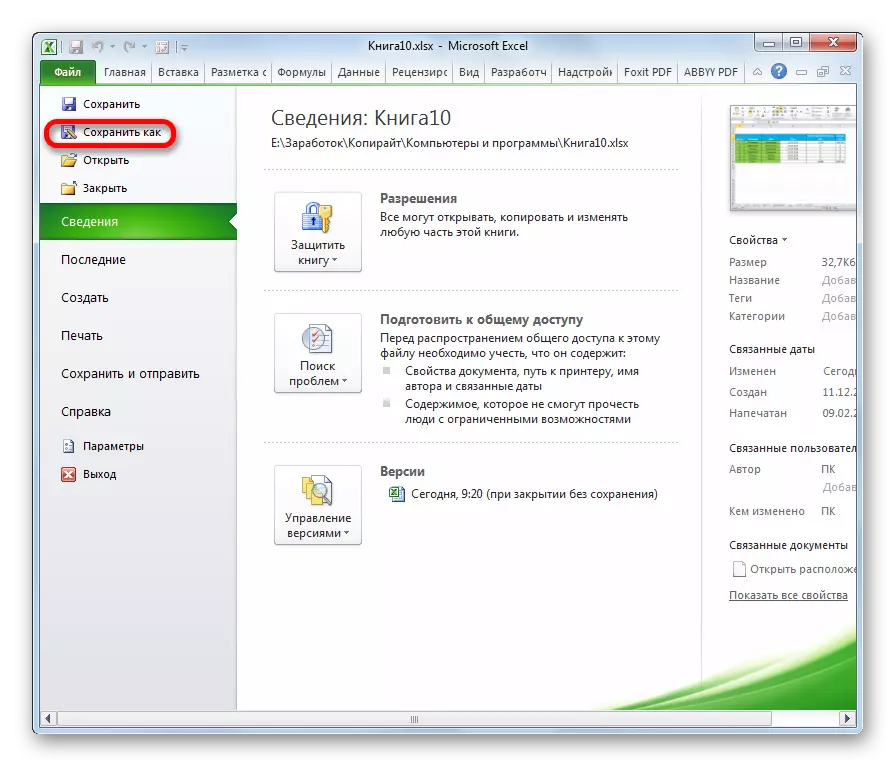
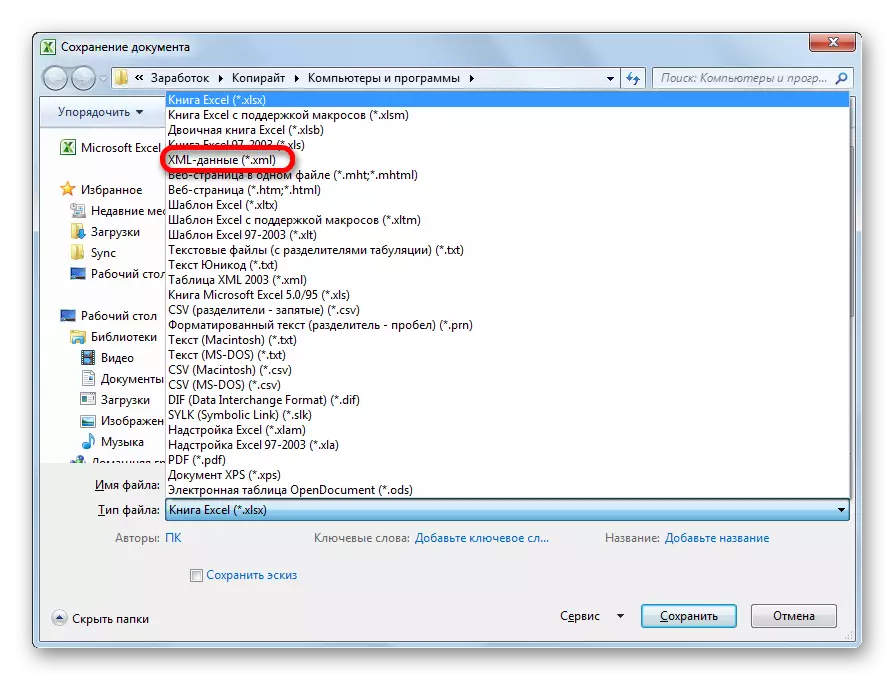
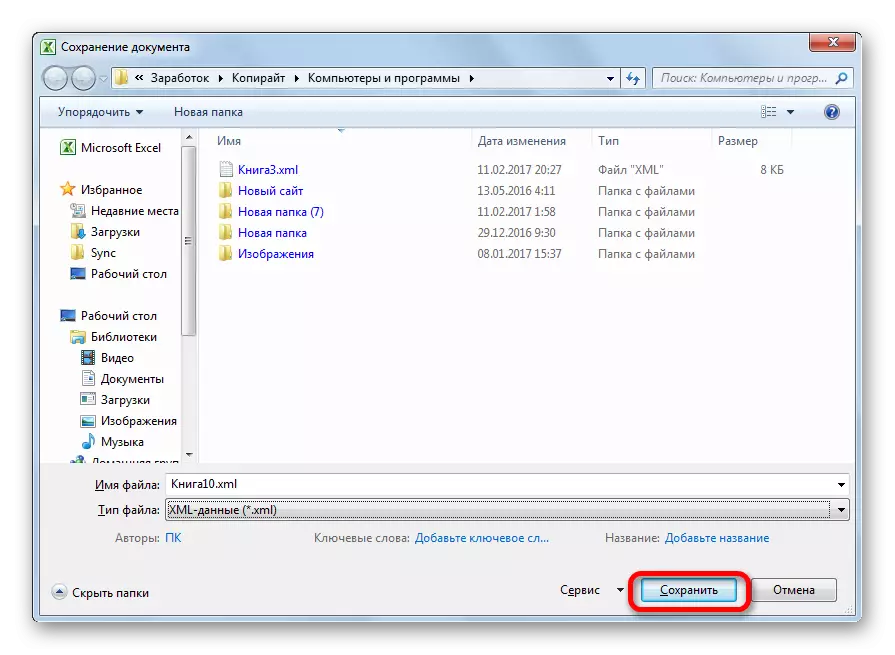
ଏହିପରି, xml ରେ Excel ଫର୍ମାଟ୍ର ଫାଇଲର ପରିବର୍ତ୍ତନ ପ୍ରଦର୍ଶନ କରାଯିବ |
ପଦ୍ଧତି ୨: ଡେଭଲପର୍ ଉପକରଣଗୁଡ଼ିକ |
ପ୍ରୋଗ୍ରାମ୍ ଟ୍ୟାବରେ ଡେଭଲପର୍ ଉପକରଣ ବ୍ୟବହାର କରି ଆପଣ Excal ଫର୍ମାଟରେ ରୂପାନ୍ତର କରିପାରିବେ | ସେହି ସମୟରେ, ଯଦି ଉପଭୋକ୍ତା ସଠିକ୍ କାର୍ଯ୍ୟ କରନ୍ତି, ତେବେ ଏହା ଗ୍ରହଣ କରିବେ, ଏହା ଗ୍ରହଣ କରିବେ, ଏକ ସମ୍ପୂର୍ଣ୍ଣ XML ଫାଇଲ ପରି, ଏକ ସମ୍ପୂର୍ଣ୍ଣ XML ଫାଇଲ ପରି, ଯାହାକି ତୃତୀୟ ପକ୍ଷ ପ୍ରୟୋଗଗୁଡ଼ିକ ଦ୍ୱାରା ଅନୁମୋଦିତ ହେବ | କିନ୍ତୁ ସଙ୍ଗେ ସଙ୍ଗେ କହିବା ଆବଶ୍ୟକ ଯେ ପ୍ରତ୍ୟେକ ନୂତନ ଜ୍ଞାନ ଥିବା ଜ୍ଞାନ ଏବଂ କ skills ଶଳରେ ତଥ୍ୟ ଥାଇପାରେ ଯେପରି ତଥ୍ୟକୁ ଏହି ଉପାୟରେ ରୂପାନ୍ତର କରିବାକୁ ଶିଖିବ |
- ଡିଫଲ୍ଟ ଭାବରେ, ଡେଭାର୍ପର ଟୁଲ୍ ଟ୍ୟାବ୍ ଅକ୍ଷମ ହୋଇଛି | ତେଣୁ, ସର୍ବପ୍ରଥମେ, ଏହାକୁ ସକ୍ରିୟ କରିବାକୁ ପଡିବ | "ଫାଇଲ୍" ଟ୍ୟାବ୍ କୁ ଯାଆନ୍ତୁ ଏବଂ "ପାରାମିଟର" ଧାରା ଉପରେ କ୍ଲିକ୍ କରନ୍ତୁ |
- ଖୋଲାଯାଇଥିବା ପାରାମିଟର ୱିଣ୍ଡୋରେ, ଆମେ "ଟେପ୍ ସେଟଅପ୍" ଉପସର୍ଗକୁ ଯିବା | ୱିଣ୍ଡୋଜର ଡାହାଣ ପାର୍ଶ୍ୱରେ, ଆମେ "ଡେଭଲପର୍" ମୂଲ୍ୟ ନିକଟରେ ଏକ ଟିକ୍ ସେଟ୍ କରିବା | ଏହା ପରେ, ୱିଣ୍ଡୋର ତଳେ ଅବସ୍ଥିତ, window ର ତଳ ଭାଗରେ ଆମେ "Ok" ବଟନ୍ ଉପରେ କ୍ଲିକ୍ କରିବା | ଡେଭଲପର୍ଙ୍କ ଟୁଲ୍ ଟ୍ୟାବ୍ ବର୍ତ୍ତମାନ ସକ୍ଷମ ହୋଇଛି |
- ପରବର୍ତ୍ତୀ ସମୟରେ, ଯେକ any ଣସି ସୁବିଧାଜନକ ପଥରେ ପ୍ରୋଗ୍ରାମରେ Excel ଟେବୁଲ୍ ଖୋଲନ୍ତୁ |
- ଏହାର ଆଧାରରେ, ଆମକୁ ଯେକ any ଣସି ପାଠ୍ୟ ସମ୍ପାଦକରେ ଗଠିତ ହୋଇଥିବା ଏକ ସ୍କିମ୍ ସୃଷ୍ଟି କରିବାକୁ ପଡିବ | ଏହି ଉଦ୍ଦେଶ୍ୟରେ, ଆପଣ ସାଧାରଣ ନୋଟବୁକ୍ ୱିଣ୍ଡୋ ବ୍ୟବହାର କରିପାରିବେ, କିନ୍ତୁ ପ୍ରୋଗ୍ରାମିଂ ++ ମାର୍କଅପ୍ ଭାଷା ସହିତ ଏକ ବିଶେଷ ପ୍ରୟୋଗ ପ୍ରୟୋଗ କରିବା ଭଲ | ଏହି ପ୍ରୋଗ୍ରାମ୍ ଚଲାନ୍ତୁ | ଏଥିରେ ଏକ ଯୋଜନା ସୃଷ୍ଟି କରନ୍ତୁ | ଆମର ଉଦାହରଣ ଉପରେ ଏହା ଦେଖାଯାଏ, ନୋଟପ୍ୟାଡ୍ ++ ୱିଣ୍ଡୋର ସ୍କ୍ରିନସଟ୍ ର ସ୍କ୍ରିନରେ ଦେଖାଯାଇଥିବା ପରି ଏହା ଦେଖାଯାଏ |
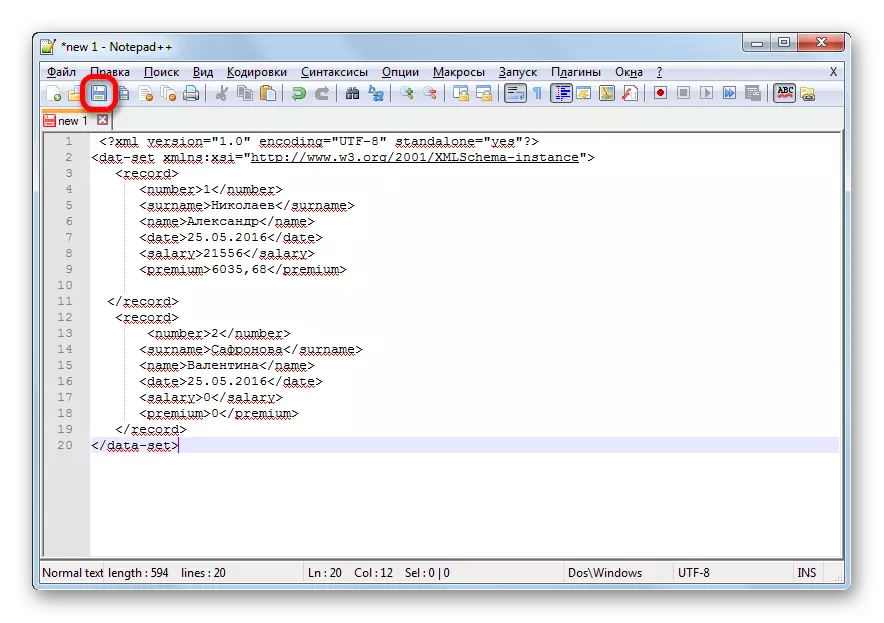
ଆମେ ସମଗ୍ର ସେବା ପାଇଁ ଡକ୍ୟୁମେଣ୍ଟ୍ ପାଇଁ ଖୋଲିବା ଏବଂ ବନ୍ଦ ଟ୍ୟାଗ୍ | "ଡାଟା-ସେଟ୍" । ପ୍ରତ୍ୟେକ ଧାଡି ପାଇଁ ସମାନ ଭୂମିକାରେ ଟ୍ୟାଗ୍ | "ରେକର୍ଡ" । ଏହି ପତ୍ର ପାଇଁ, ଯଦି ଆମେ ଟେବୁଲର ଦୁଇଟି ଧାଡି ନେବ, ତେବେ ଏହା ଯଥେଷ୍ଟ ହେବ, ଯଦି ଆମେ ଏହି xml ରେ ଏହାକୁ ହସ୍ତକୃତ ଭାବରେ ଅନୁବାଦ କରିବୁ ନାହିଁ | ଉଡ଼ୁଥିବା ଚେକ୍ ଏବଂ କ୍ଲୋଜିଙ୍ଗ୍ ଟ୍ୟାଗ୍ ସ୍ତମ୍ଭର ନାମ ଇଚ୍ଛାଧୀନ ହୋଇପାରେ, କିନ୍ତୁ ସୁବିଧା ପାଇଁ, ସୁବିଧା ପାଇଁ, ଆପଣଙ୍କ କ୍ଷେତ୍ରରେ, ଆମେ କେବଳ Russian ରି ଶିକ୍ଷକ ଶିକ୍ଷକମାନଙ୍କର ସ୍ପିକରର କଥାକୁ ଇଂରାଜୀରେ ଅନୁବାଦ କରିବାକୁ ପସନ୍ଦ କରୁ | ତଥ୍ୟ ପ୍ରସ୍ତୁତ ହେବା ପରେ, କେବଳ ସେଗୁଡ଼ିକୁ xml ଡିସ୍କରେ ହାର୍ଡ ଡିସ୍କରେ ଥିବା ଯେକ anywhere ଣସି ସ୍ଥାନରେ ଟେକ୍ସଟ୍ ଏଡିଟର୍ କାର୍ଯ୍ୟକାରିତା ମାଧ୍ୟମରେ ସେଗୁଡ଼ିକୁ ସେଭ୍ କରନ୍ତୁ | "ସ୍କିମା".
- ପୁନର୍ବାର, ପୂର୍ବରୁ ଖୋଲା ଟେବୁଲ୍ ସହିତ Excel ପ୍ରୋଗ୍ରାମ୍ କୁ ଯାଆନ୍ତୁ | ଆମେ "ଡେଭଲପର୍" ଟ୍ୟାବ୍ କୁ ଯିବା | "ଉତ୍ସ" ବଟନ୍ ଉପରେ କ୍ଲିକ୍ କରି "XML" ବଟନ୍ ରେ ଥିବା ଡିପୋର୍ଟରେ | କ୍ଷେତରେ ଥିବା କ୍ଷେତରେ ଖୋଲୁଥିବା କ୍ଷେତରେ ଖୋଲିବା, ଆମେ "xml ..." କାର୍ଡ ବଟନ୍ ଉପରେ କ୍ଲିକ୍ କରିବା |
- ୱିଣ୍ଡୋରେ ଯାହା ଖୋଲିବ, "ଆଡ୍ ..." ବଟନ୍ ଉପରେ କ୍ଲିକ୍ କର |
- ଏକ ଉତ୍ସ ଚୟନ ୱିଣ୍ଡୋ ଆରମ୍ଭ ହୋଇଛି | ଏହା ପୂର୍ବରୁ ଅଙ୍କିତ ହୋଇଥିବା ସର୍କିଟଙ୍କ ଅବସ୍ଥାନର ଅବସ୍ଥାନକୁ ଯାଆନ୍ତୁ, ତେବେ ଏହାକୁ ବାଛନ୍ତୁ ଏବଂ "open" ବଟନ୍ ଉପରେ କ୍ଲିକ୍ କରନ୍ତୁ |
- ଏହି ସ୍କିମ୍ ଉପାଦାନ ପରେ ୱିଣ୍ଡୋରେ ଦେଖାଯାଉଥିଲା, ଟେବୁଲ୍ ଟେବୁଲ ନାମର ସମ୍ପତ୍ତିର ସଂପୃକ୍ତ ସଲମ୍ବରି କର୍ସର୍ ବ୍ୟବହାର କରି ସେମାନଙ୍କୁ ଡ୍ରାଗ୍ ଡ୍ରିନ୍ କର |
- ଫଳାଫଳ ଟେବୁଲ ଉପରେ ରାଇଟ୍ କ୍ଲିକ୍ କରନ୍ତୁ | ପ୍ରସଙ୍ଗ ମେନୁରେ, "xml" ଏବଂ "ରପ୍ତାନି ..." ଆଇଟମ୍ ଗୁଡିକୁ ଆମେ ସହଜରେ ଯୋନାଥାଉଛୁ | ଏହା ପରେ, ଫାଇଲଗୁଡ଼ିକୁ ଯେକ any ଣସି ଡିରେକ୍ଟୋରୀକୁ ସେଭ୍ କରନ୍ତୁ |
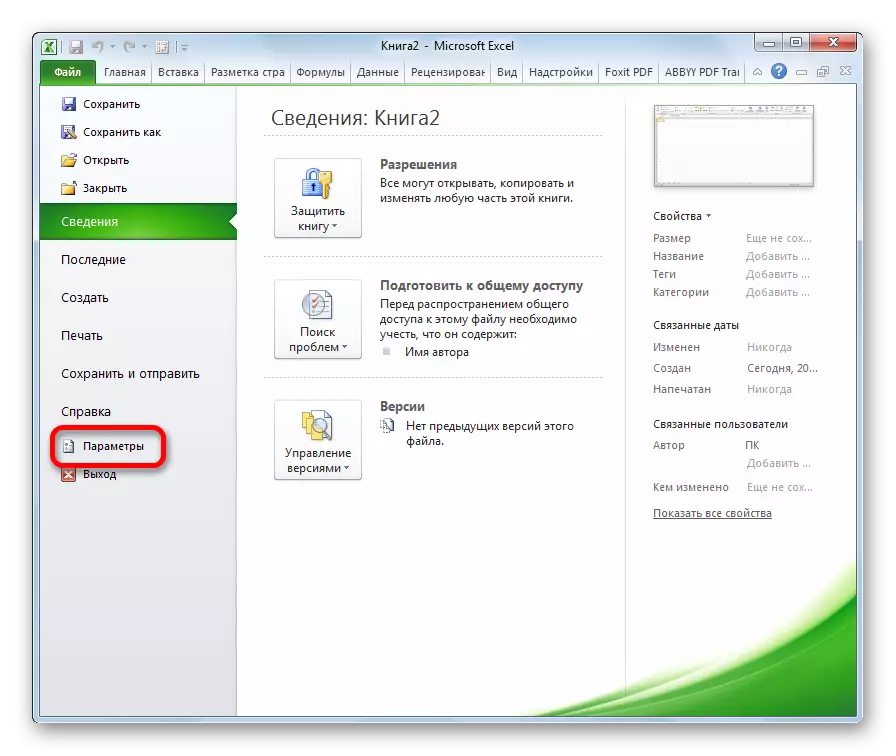

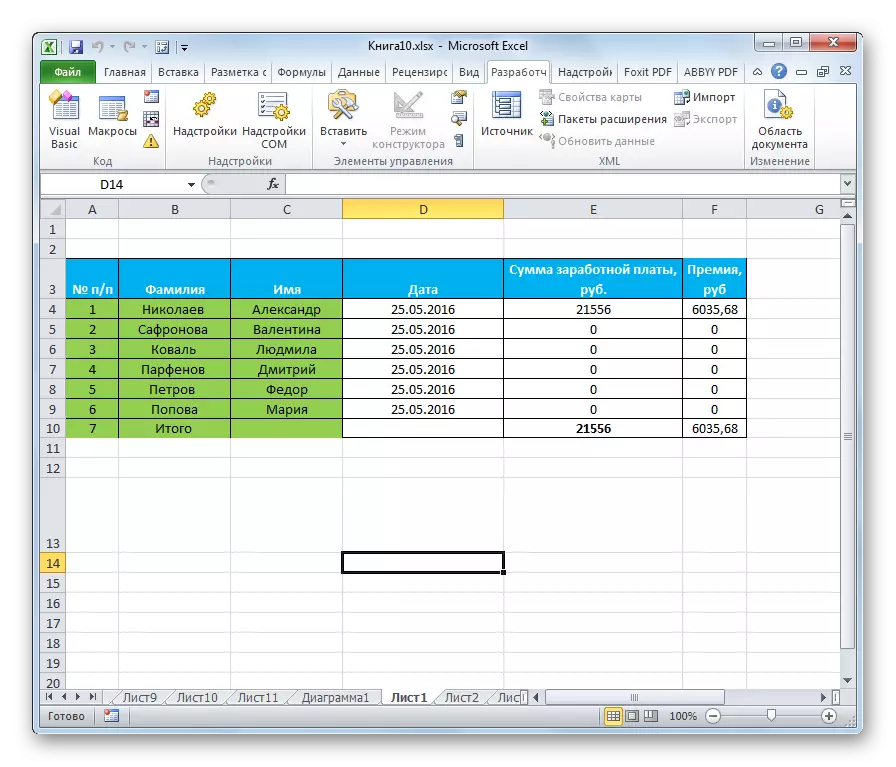
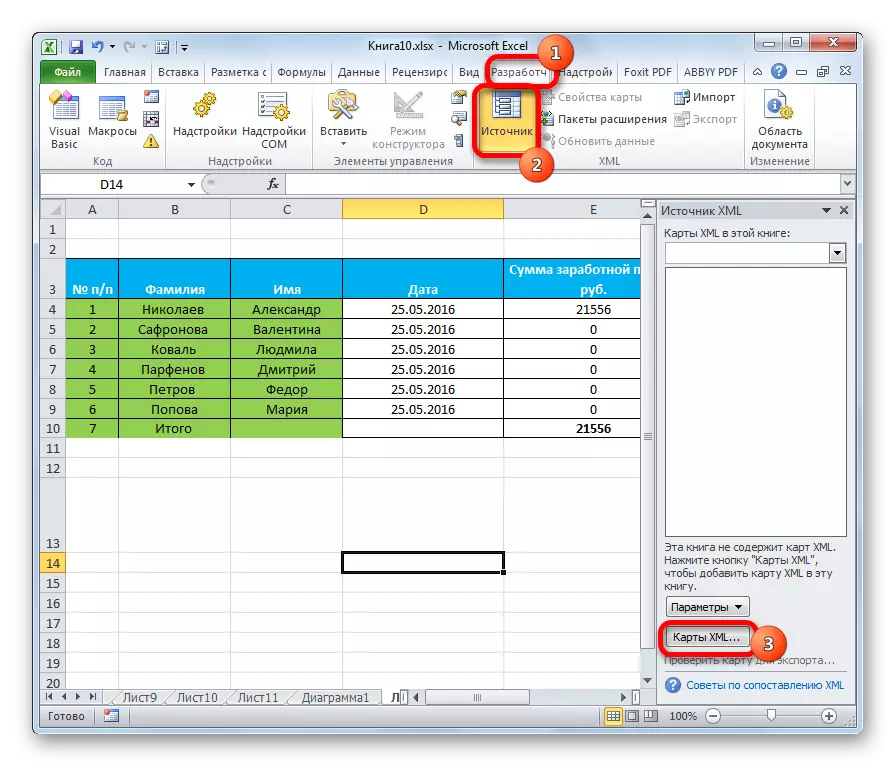
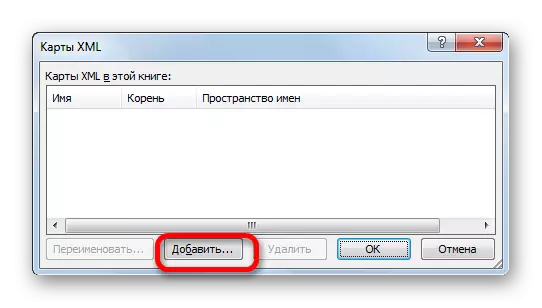
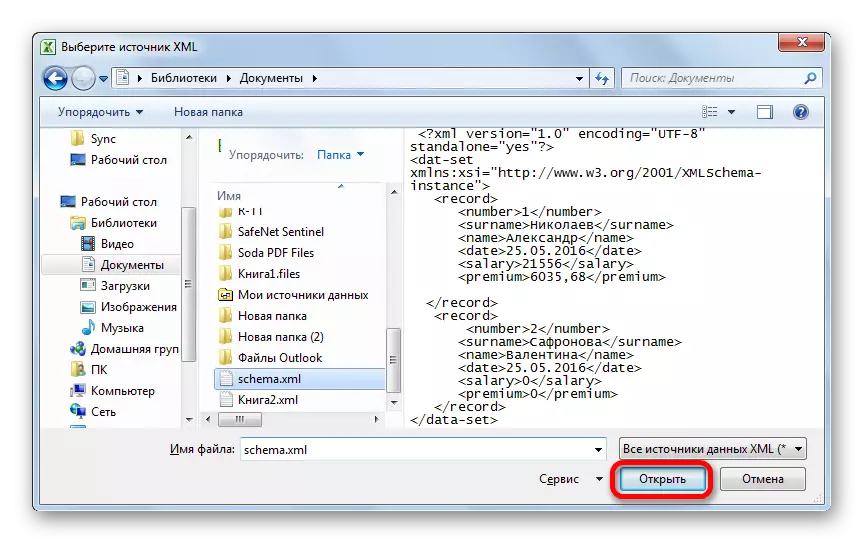
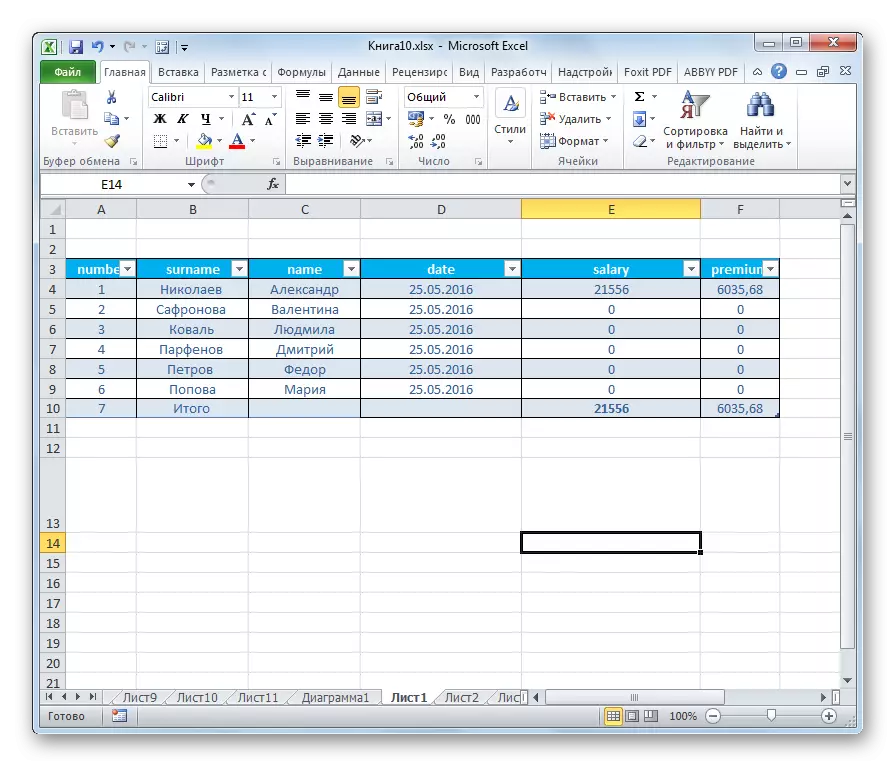
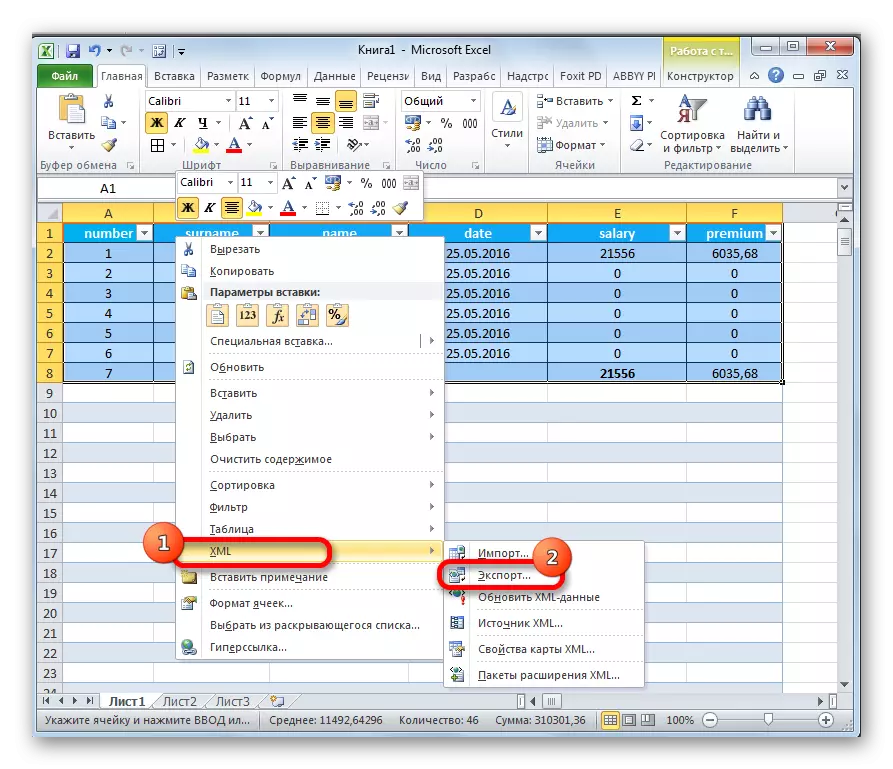
ଯେହେତୁ ଆପଣ ଦେଖିଥିବେ, XLS ଏବଂ XLSX ଫାଇଲଗୁଡ଼ିକୁ ମାଇକ୍ରୋସଫ୍ଟ ଏକ୍ସେଲ୍ XML ଫର୍ମାଟରେ ରୂପାନ୍ତର କରିବାର ଦୁଇଟି ମୁଖ୍ୟ ଉପାୟ ଅଛି | ପ୍ରଥମଟି ଅତ୍ୟନ୍ତ ସରଳ ଏବଂ "ସେଭ୍ AST ମାଧ୍ୟମରେ ସଞ୍ଚୟ କରିବା ପାଇଁ ପ୍ରାଥମିକ ପ୍ରଣାଳୀରେ ମିଥ୍ୟା ଅଟେ | ଏହି ବିକଳ୍ପର ସରଳତା ଏବଂ ବୁ understand ାମଣା ନିଶ୍ଚିତ ଭାବରେ ସୁବିଧାଗୁଡ଼ିକ | କିନ୍ତୁ ତାଙ୍କର ଏକ ବହୁତ ଗମ୍ଭୀର ଅସୁବିଧା ଅଛି | ନିର୍ଦ୍ଦିଷ୍ଟ ମାନରେ ନକରି ପରିବର୍ତ୍ତନ, ଏବଂ ସେଥିପାଇଁ ପରିବର୍ତ୍ତନଟି ଏହି ପଦ୍ଧତି ଦ୍ୱାରା ଅନ୍ତର୍ଭୁକ୍ତ ହୁଏ, ତୃତୀୟ-ପକ୍ଷ ପ୍ରୟୋଗଗୁଡ଼ିକ କେବଳ ଚିହ୍ନିପାରେ | ଦ୍ୱିତୀୟ ବିକଳ୍ପ XML ମାନଚିତ୍ରର ସଂକଳନ ଅନ୍ତର୍ଭୁକ୍ତ କରେ | ପ୍ରଥମ ପଦ୍ଧତିକୁ, ଟେବୁଲ୍, ଏହି ଯୋଜନା ଅନୁଯାୟୀ ରୂପାନ୍ତରିତ ସମସ୍ତ XML କ୍ୱାଲିଟି ମାନକୁ ପୂରଣ କରିବ | କିନ୍ତୁ, ଦୁର୍ଭାଗ୍ୟବଶ, ନୁହେଁ, ପ୍ରତ୍ୟେକ ଉପଭୋକ୍ତା ଏହି ପଦ୍ଧତିର ମୁଦିପର ନ୍ୟୁଆସ ସହିତ ଶୀଘ୍ର ମୁକାବର୍ଣ୍ଣରେ ସକ୍ଷମ ହେବେ |
